Canon IXUS 230 HS User Manual
Browse online or download User Manual for Unknown Canon IXUS 230 HS. Canon IXUS 230 HS Brugermanual
- Page / 209
- Table of contents
- BOOKMARKS




- Brugervejledning 1
- Kontrol af kassens indhold 2
- Læs dette først 3
- Hvad vil du foretage dig? 4
- E Optage eller se film 5
- Indholdsfortegnelse 6
- Praktiske oplysninger....169 8
- Knappen Højre 9
- Knappen FUNC./SET 9
- Knappen Op 9
- Knappen Venstre 9
- Knappen Ned 9
- Sikkerhedsregler 10
- Forsigtig 11
- Forsigtig 11
- Kom godt i gang 13
- Opladning af batteriet 14
- Batteriopladningsindikator 15
- Kompatible hukommelseskort 16
- (sælges separat) 16
- Isætning af batteriet og 17
- Luk dækslet 18
- Fjern batteriet 18
- Fjern hukommelseskortet 18
- Tænd kameraet 20
- Angiv dato og klokkeslæt 20
- Indstil din egen tidszone 20
- Fuldfør indstillingen 20
- Ændring af dato og klokkeslæt 21
- Åbn skærmbilledet med 22
- Indstil sproget på skærmen 22
- Åbn menuen 23
- Vælg [Formater] 23
- Vælg [OK] 23
- Formater hukommelseskortet 24
- Betjening af udløserknappen 25
- Skift til tilstanden A 26
- Komponer billedet 26
- Fokuser 26
- Hvad nu, hvis 27
- Ikoner, der vises på skærmen 28
- Visning af billeder 29
- Stop optagelsen 32
- Optagelsestid 32
- Visning af film 33
- Systemkrav 34
- Installation af softwaren 35
- Tænd kameraet for at åbne 36
- CameraWindow 36
- Overfør billeder 36
- Uddybende oplysninger 39
- Oversigt over komponenter 40
- Funktionsvælger 41
- Skærmvisning 42
- Indikator 43
- Menuen FUNC. – Grundlæggende 44
- Ændring af lydindstillingerne 46
- Justering af lydstyrken 47
- Med knappen p 48
- Vælg [Nulstil alt] 49
- Nulstil indstillingerne 49
- Urfunktion 50
- Optagelse med ofte brugte 51
- Deaktivering af flashen 52
- Skub zoomknappen mod i 53
- Skub zoomknappen mod i igen 53
- Vælg [Datomærke] 54
- Vælg indstillingen 54
- Brug af selvudløseren 55
- Tilpasning af selvudløseren 56
- (billedkvalitet) 59
- Tilføjelse af effekter 61
- (Fyrværkeri) 64
- (Legetøjskameraeffekt) 67
- Tag monokrome billeder 68
- Tag billeder med Farvetone 69
- Tag billeder med Farveswap 70
- (Filmresume) 72
- (Intelligent lukker) 73
- Brug af blinkselvudløseren 74
- Brug af ansigtsselvudløseren 75
- Vælg lukkerhastigheden 77
- Bekræft eksponeringen 77
- (Valg af bedste billede) 79
- Vælg selv indstillinger 81
- Optagelse i program-AE 82
- Justering af lysstyrken 83
- (eksponeringskompensation) 83
- Aktivering af flashen 83
- Justering af hvidbalancen 84
- Ændring af ISO-følsomhed 85
- (i-Kontrast) 86
- Kontinuerlig optagelse 87
- (My Colors) 88
- Custom farve 89
- (Uendelig) 90
- Vælg [Digital zoom] 91
- Ansigts-AiAF 92
- Sporing + AF 93
- (Sporing + AF) 94
- Vælg [AF-punktzoom] 95
- Kontroller fokuseringen 95
- Optagelse med AF-lås 96
- Optagelse med Servo AF 97
- Ændring af målemetode 98
- Optagelse med AE-lås 99
- Optagelse med FE-lås 99
- Rødøjekorrigering 101
- Kontrol af lukkede øjne 102
- Vælg en optagelsestilstand 104
- Andre optagelsestilstande 104
- (Miniatureeffekt) 105
- 30 sekunder) 107
- Ændring af billedkvaliteten 108
- Brug af vindfilteret 109
- Andre optagelsesfunktioner 110
- Redigering 111
- Gem den redigerede film 112
- Brug af forskellige 113
- Hurtig søgning efter billeder 114
- X Filmen afspilles 115
- Søgefiltre 116
- Diasvisning 117
- Ændring af indstillinger 118
- Kontrol af fokus 119
- Forstørrelse af billeder 120
- Vælg en billedgruppe 121
- Ophæv gruppering af billeder 122
- Visning af blandede billeder 123
- (Smart Shuffle) 123
- Ændring af billedovergange 124
- Beskyttelse af billeder 124
- Med menuen 125
- Valg af billeder individuelt 125
- Valg af en række 126
- Valg af alle billeder 127
- Sletning af billeder 128
- ( ) (gælder ikke film) 131
- (Min kategori) 132
- Rotering af billeder 135
- X Det gemte billede vises 136
- Vælg [Trim] 137
- Vælg et billede 137
- Juster trimmeområdet 137
- My Colors 138
- Vælg [i-Kontrast] 139
- Vælg en indstilling 139
- Korrigering af røde øjne 140
- Udskrivning 141
- Udskrivning af billeder 142
- Udskriv billederne 143
- Vælg et menupunkt 144
- Vælg trimningsområdet 145
- Udskrivning af film 148
- Tilføj billeder til 149
- Udskriftsindstillinger 150
- Valg af antal kopier 151
- Fjernelse af alle markeringer 152
- Valg af en udvælgelsesmetode 154
- Tilpasning af 157
- Ændring af lyde 158
- Deaktivering af råd og tip 158
- Vælg [Low Level Format] 159
- Ændring af startskærmbillede 160
- Brug af verdensuret 164
- Visning af gitter 166
- Praktiske oplysninger 169
- Visning af billeder på et tv 170
- Optagelse med et tv som skærm 171
- CEC-kompatible 173
- Brug af husholdningsstrøm 174
- Brug af Eye-Fi-kort 175
- Vælg [Forbindelsesopl.] 176
- Fejlfinding 177
- Optagelse af film 179
- Afspilning 179
- Hukommelseskort 179
- Computer 180
- Eye-Fi-kort 180
- Objektivfejl 182
- Printfejl 182
- Blækopsamleren er fuld 182
- Motivikoner 184
- Ikoner for IS-tilstand 185
- Funktioner og menulister 188
- Menuen FUNC 190
- 4 Optagelsesmenu 192
- 3 Menuen Opsætning 194
- 1 Menuen Afspilning 195
- 2 Menuen Print 196
- Forholdsregler ved håndtering 197
- Specifikationer 198
- Batteripakke NB-4L 201
- Batterioplader CB-2LV/CB-2LVE 201
- Tilbehør 202
- Tilbehør, der sælges separat 203
- Andet tilbehør 204
- Printere 204
- Varemærker 208
- Om licens til MPEG-4 208
- Ansvarsfraskrivelse 209
Summary of Contents
Brugervejledningtil kameraDANSK• Læs denne vejledning, herunder afsnittet "Sikkerhedsregler", før du bruger kameraet.• Du kan lære at bruge
10• Før du bruger produktet, skal du læse de sikkerhedsregler, der er angivet herunder. Sørg altid for at bruge produktet korrekt.• De sikkerhedsregle
100Du kan få hovedmotivet, f.eks. personer, til at fremstå lyst ved at få kameraet til at sørge for passende oplysning med flashen. Samtidig kan du br
101Du kan automatisk korrigere røde øjne, der forekommer på billeder, som er taget med flash.Vælg [Flashinst.].z Tryk på knappen n for at vælge [Flash
102 vises på skærmen, hvis kameraet registrerer, at personer muligvis har lukkede øjne.Vælg [Blinkadvarsel].z Tryk på knappen n for at vælge [Blinkadv
103Brug af forskellige funktionertil optagelse af filmDette kapitel fungerer som den avancerede version af afsnittene "Optagelse af film" og
104På samme måde som med stillbilleder kan du lade kameraet vælge de bedste indstillinger i forhold til motivet eller tilføje forskellige effekter und
105Du kan optage film, som ligner miniaturemodeller, der bevæger sig. Du opretter miniaturemodeleffekten ved at vælge de områder øverst og nederst på
Optagelse af film i superslowmotion106Du kan tage billeder af motiver, der bevæger sig hurtigt, og afspille dem i slowmotion. Lyden optages ikke.Vælg
Optagelse af film i superslowmotion107Antal billeder pr. sekund og afspilningstid (for filmklip på 30 sekunder)Billeder/sek. Afspilningstid240 billede
108Du kan vælge mellem 3 forskellige indstillinger for billedkvalitet.Vælg billedkvaliteten.z Tryk først på knappen m, tryk derefter på knapperne op f
109Vindfilteret mindsker støj ved kraftig blæst. Det kan imidlertid give en unaturlig lyd, hvis det bruges under optagelse, hvor det ikke blæser.z Try
Sikkerhedsregler11• Sluk kameraet der, hvor brug af kameraer er forbudt.De elektromagnetiske bølger, der udsendes af kameraet, kan forstyrre elektroni
110Følgende funktioner anvendes på samme måde som for stillbilleder. Optagelsestilstanden bestemmer imidlertid, om indstillingerne er tilgængelige ell
111Du kan trimme starten og slutningen af optagede film.Vælg *.z Udfør trin 1–3 på s. 33 for at vælge *, og tryk derefter på knappen m.X Filmredigerin
Redigering112Gem den redigerede film.z Tryk på knapperne op for at vælge , og tryk derefter på knappen m.z Tryk på knapperne qr for at vælge [Ny fil]
113Brug af forskelligeafspilnings- ogredigeringsfunktionerI dette kapitel beskrives forskellige måder, du kan afspille og redigere billeder på.• Tryk
114Ved at vise flere billeder ad gangen kan du let finde det ønskede billede.Skub zoomknappen mod g.X Billeder vises som en oversigt.z Antallet af bil
Visning af billeder med filtreret afspilning115Du kan vælge film, der er oprettet i tilstanden (s. 72), efter dato for at se dem.Vælg .z Tryk først
Visning af billeder med filtreret afspilning116Gennemse de filtrerede billeder.z Tryk på knapperne op for at vælge et filter til afspilning, og tryk d
117Du kan automatisk afspille billeder, der er optaget på et hukommelseskort. Hvert billede vises i ca. 3 sekunder.Vælg ..z Tryk først på knappen m, t
Diasvisning118Du kan angive, at diasvisningen skal gentages, og skifte overgangseffekter og den tid, som diasvisningsbilleder vises i. Du kan vælge me
119Du kan forstørre den del af et optaget billede, der var inden for AF-rammen, for at kontrollere fokus.Tryk på knappen p for at skifte til fokuskont
Sikkerhedsregler12• Flashen kan afgive små mængder røg under almindelig brug.Det skyldes, at det kraftige flashlys afbrænder støv og fremmedlegemer, d
120Skub zoomknappen mod k.z Der zoomes ind på billedet på skærmen. Hvis du bliver ved med at holde zoomknappen inde, fortsættes zoom indtil en faktor
121Billeder i en gruppe, der er taget i tilstanden (s. 78), kan også ses enkeltvist.Vælg en billedgruppe.z Tryk på knapperne qr for at vælge et bill
Visning af billederne i en gruppe122Grupperingen af billeder i en gruppe, der er taget i tilstanden , kan ophæves, så billederne kan ses enkeltvist.V
123Kameraet vælger 4 billeder på grundlag af det viste billede.Hvis du vælger et af billederne, vælger kameraet 4 billeder mere,og du får derved afspi
124Du kan vælge mellem 3 overgangseffekter, når du skifter mellem billeder under afspilning af enkeltbilleder.Vælg [Overgang].z Tryk på knappen n for
Beskyttelse af billeder125Vælg [Beskyt].z Tryk på knappen n for at vælge [Beskyt] på fanen 1, og tryk derefter på knappen m.Vælg en udvælgelsesmetode.
Beskyttelse af billeder126Beskyt billedet.z Der vises et bekræftelsesskærmbillede, hvis du trykker på knappen n.z Tryk på knapperne qr for at vælge [O
Beskyttelse af billeder127Vælg et slutbillede.z Tryk på knappen r for at vælge [Sidste billede], og tryk derefter på knappen m.z Tryk på knapperne qr
128Du kan vælge billeder og derefter slette dem som en gruppe. Da slettede billeder ikke kan gendannes, skal du være forsigtig, før du sletter. Beskyt
Sletning af billeder129Slet.z Der vises et bekræftelsesskærmbillede, hvis du trykker på knappen n.z Tryk på knapperne qr for at vælge [OK], og tryk de
13Kom godt i gangI dette kapitel beskrives det, hvordan du klargør kameraet før optagelse, hvordan du optager i tilstanden A, og hvordan du derefter k
130Når du mærker billeder som favoritter, kan du let kategorisere netop de billeder. Du kan også filtrere og se, beskytte eller slette kun disse bille
Mærkning af billeder som favoritter131Billederne mærkes ikke som favoritter, hvis du skifter optagelsestilstand eller slukker kameraet, inden du har f
132Du kan organisere billeder i kategorier. Du kan få vist billederne i en kategori under filtreret afspilning (s. 115) og behandle alle billeder på e
Organisering af billeder efter kategori (Min kategori)133Vælg [Min kategori].z Tryk på knappen n for at vælge [Min kategori] på fanen 1, og tryk deref
Organisering af billeder efter kategori (Min kategori)134Fuldfør indstillingen.z Der vises et bekræftelsesskærmbillede, hvis du trykker på knappen n.z
135Du kan ændre retningen på et billede og gemme det.Vælg \.z Tryk først på knappen m, tryk derefter på knapperne op for at vælge \, og tryk på knappe
136Du kan ændre størrelsen på billeder til en lavere opløsning og gemme billedet med den ændrede størrelse som en separat fil.Vælg [Ændre str.].z Tryk
137Du kan skære en del af et optaget billede ud og gemme delen som en ny billedfil.Vælg [Trim].z Tryk på knappen n for at vælge [Trim] på fanen 1, og
Tilføjelse af effekter med funktionen My Colors138Du kan ændre farven på et billede og gemme det som et separat billede. Se s. 88 for at få oplysninge
139Kameraet kan registrere områder på et billede, f.eks. ansigter eller baggrund, der er for mørke, og automatisk justere dem, så de får den optimale
14Brug den medfølgende batterioplader til opladning af batteriet. Sørg for at oplade batteriet. Det er ikke opladet på købstidspunktet.Fjern dækslet.I
140Du kan automatisk korrigere røde øjne på billeder og gemme disse billeder som nye filer.Vælg [Rødøjekorrigering].z Tryk på knappen n for at vælge [
141UdskrivningI dette kapitel beskrives, hvordan du vælger billeder, der skal udskrives, og udskriver billeder på en PictBridge-kompatibel printer fra
142Du kan let udskrive de billeder, du har taget, ved at slutte kameraet til en PictBridge-kompatibel printer (sælges særskilt) med det medfølgende in
Udskrivning af billeder143Vælg c.z Tryk først på knappen m, tryk på knapperne op for at vælge c, og tryk derefter på knappen m igen.Udskriv billederne
Udskrivning af billeder144Tilslut kameraet til printeren.z Udfør trin 1–6 på s. 142–143 for at få vist skærmbilledet til venstre.Vælg et menupunkt.z T
Udskrivning af billeder145Trimning og udskrivning (Trim)Du kan skære en del af et billede ud, der skal udskrives.Vælg [Trim].z Udfør trin 1–2 på s. 14
Udskrivning af billeder146Valg af papirstørrelse og layout til udskrivningVælg [Papirindstill.].z Udfør trin 1–2 på s. 144 for at vælge [Papirindstill
Udskrivning af billeder147Mulige layoutindstillingerUdskrivning af legitimationsfotosVælg [ID Foto].z Udfør trin 1–4 på s. 146 for at vælge [ID Foto],
Udskrivning af billeder148Tilslut kameraet til printeren.z Udfør trin 1–6 på s. 142 for at vælge en film og få vist skærmbilledet til venstre.Vælg en
149Du kan vælge op til 998 billeder på et hukommelseskort, som skal udskrives, og vælge forskellige indstillinger som f.eks. antallet af kopier, så de
Opladning af batteriet15Antal billeder, der kan tages/optagelses- og afspilningstid*1 Antallet af billeder, du kan tage, er baseret på CIPA's mål
Valg af billeder til udskrivning (DPOF)150Du kan indstille udskriftstype, dato og filnummer. Disse indstillinger gælder for alle billeder, der er valg
Valg af billeder til udskrivning (DPOF)151Vælg [Vælg billeder og stk.].z Tryk på knappen n for at vælge [Vælg billeder og stk.] på fanen 2, og tryk de
Valg af billeder til udskrivning (DPOF)152Vælg [Vælg række].z Udfør trin 1 på s. 151 for at vælge [Vælg række], og tryk derefter på knappen m.Vælg bil
Valg af billeder til udskrivning (DPOF)153Udskrivning af valgte billeder (DPOF)• Når der er tilføjet billeder til udskrivningslisten (s. 149–152), vis
154Når du vælger billeder på et hukommelseskort, som skal bruges i fotobøger (op til 998 billeder), og bruger den medfølgende software til at overføre
Valg af billeder til en fotobog155Vælg et billede.z Tryk på knapperne qr for at vælge et billede, og tryk derefter på knappen m.X vises på skærmen.z
157Tilpasning afkameraindstillingerDu kan tilpasse forskellige indstillinger, så de passer til dine optagelsespræferencer.I første del af dette kapite
158Du kan tilpasse praktiske og ofte brugte funktioner på fanen 3 (s. 45).Du kan ændre kameraets forskellige betjeningslyde.z Vælg [Lydindstil.], og t
Ændring af kameraindstillinger159Udfør formatering på lavt niveau, hvis [Hukommelseskort fejl] vises, hvis kameraet ikke fungerer korrekt, hvis du syn
Kompatible hukommelseskort (sælges separat)16Nedenstående kort kan bruges, uden at deres kapacitet begrænses.• SD-hukommelseskort*• SDHC-hukommelsesko
Ændring af kameraindstillinger160Du kan ændre det startskærmbillede, der vises, når du tænder kameraet.z Vælg [Opstartsbillede], og tryk derefter på k
Ændring af kameraindstillinger161Billeder, du tager, får automatisk tildelt filnumre i den rækkefølge, de blev taget i, fra 0001 til 9999 og gemmes i
Ændring af kameraindstillinger162Billeder gemmes i mapper, der oprettes hver måned, men du kan også oprette mapper efter optagelsesdato.z Vælg [Opret
Ændring af kameraindstillinger163Du kan indstille energisparerfunktionen (s. 50) til [Fra]. Det anbefales, at du indstiller den til [Til] for at spare
Ændring af kameraindstillinger164Når du rejser i udlandet, kan du tage billeder med lokale værdier for dato og klokkeslæt ved blot at skifte tidszone.
165Hvis du sætter funktionsvælgeren på 4 og tilstanden på G, kan du ændre indstillingerne på fanen 4 (s. 45).Indikatoren lyser automatisk for at hjælp
Ændring af optagelsesfunktionernes indstillinger166Du kan ændre, hvor længe billederne skal vises lige efter optagelsen.z Vælg [Vis billede], og tryk
Ændring af optagelsesfunktionernes indstillinger167z Vælg [IS-indstillinger], og tryk derefter på knappen m.z Tryk på knapperne op for at vælge [IS mo
168Du kan justere indstillingerne på fanen 1 ved at trykke på knappen 1 (s. 45).Når du afspiller billeder på kameraet, vendes billeder, der er taget p
169Praktiske oplysningerI dette kapitel beskrives brugen af tilbehør, der sælges særskilt, og Eye-Fi-kort (sælges også særskilt), og det indeholder ti
17Isæt det medfølgende batteri og et hukommelseskort (sælges separat).Kontroller kortets skrivebeskyttelsestap.z Hvis hukommelseskortet har en skriveb
170Med AV-stereokabel AVC-DC400ST (sælges særskilt) (s. 204) kan du slutte kameraet til et tv for at se billeder, du har taget.Sluk kameraet og tv&apo
Visning af billeder på et tv171Du kan få vist kameraskærmens indhold på et tv under optagelsen.• Slut kameraet til et tv ved at udføre trinnene i &quo
Visning af billeder på et tv172Betjening af kameraet med en tv-fjernbetjeningHvis du slutter kameraet til et HDMI CEC-kompatibelt tv, kan du bruge tv&
Visning af billeder på et tv173Oversigt over kamerakontrolpanelet, der vises på tv'etTilbage Lukker menuen.GruppeafspilningViser grupper med bill
174Hvis du anvender vekselstrømsadapter ACK-DC60 (sælges separat), kan du bruge kameraet uden at tænke over, hvor meget strøm der er tilbage på batter
175Inden du bruger et Eye-Fi-kort, skal du sørge for at kontrollere, om brugen af Eye-Fi-kort er tilladt i anvendelseslandet eller -området (s. 16).Nå
Brug af Eye-Fi-kort176Du kan kontrollere SSID for Eye-Fi-kortets adgangspunkt eller kortets forbindelsesstatus.Vælg [Forbindelsesopl.].z Tryk på knapp
177Hvis du mener, der er et problem med kameraet, skal du først kontrollere følgende. Hvis emnerne herunder ikke løser dit problem, skal du kontakte e
Fejlfinding178Billedet er sløret.• Tryk udløserknappen halvt ned for at indstille fokus, og tryk den derefter helt ned for at tage billedet (s. 25).•
Fejlfinding179Optagelse af billeder på hukommelseskortet tager længere tid, eller kontinuerlig optagelse bliver langsom.• Udfør en formatering på lavt
Isætning af batteriet og hukommelseskortet18Luk dækslet.z Luk dækslet ( ), og tryk på det, mens du skubber det til siden, til det klikker på plads ( )
Liste over meddelelser, der vises på skærmen180ComputerKan ikke overføre billeder til en computer.Du kan muligvis løse problemet, når kameraet er slut
Liste over meddelelser, der vises på skærmen181Beskyttet! (s. 124)Billedformat kan ikke vises/Inkompatiblet JPEG/Billede for stort./Kan ikke afspille
Liste over meddelelser, der vises på skærmen182Objektivfejl• Denne fejl kan opstå, hvis du holder på objektivet, mens det bevæger sig, eller hvis du b
183* : Standard : Holdt lodretUnder optagelse registrerer kameraet, om det holdes lodret eller vandret, og justerer indstillingerne i henhold hertil,
Oplysninger, der vises på skærmen184I tilstanden A viser kameraet et ikon for det motiv, det har registreret, og fokuserer derefter automatisk og vælg
Oplysninger, der vises på skærmen185I IS-tilstand indstilles den optimale billedstabilisering automatisk i forhold til motivet (Intelligent IS). I ind
Oplysninger, der vises på skærmen186Afspilning (Detaljeret informationsvisning)Film (s. 31, 33), Kontinuerlig, hurtig (s. 78), udskrivningsliste (s. 1
Oplysninger, der vises på skærmen187Oversigt over filmkontrolpanel i "Visning af film" (s. 33)* Viser billedet ca. 4 sek. før eller efter de
188Funktioner og menulisterFunktioner i de enkelte optagelsestilstandeOptagelsestilstandeA4G I VFunktionEksponeringskompensation (s. 83) — {{{{{{{AE-l
Funktioner og menulister1894T Y w O P t N x v{ — {{{{{{{——{{{{— { ———————————— — ————— — ——{{{{{{{{{{ { {{{{{ { {{{{{{{{{{{{ { {{{— {{{{{ ——{ ———{{{ {
Isætning af batteriet og hukommelseskortet19Antal billeder pr. hukommelseskort• Værdierne er baseret på standardindstillingerne.• Det antal billeder,
Funktioner og menulister190Menuen FUNC.OptagelsestilstandeA4G I VFunktionMålemetode (s. 98){ {{{{{{{— {{——{ ——My Colors (s. 88){ {{{{{{{*1*1*2— {{——{{
Funktioner og menulister1914T Y w O P t N x v{{{{{{{{{{ { {{{{{ { {{—————————— — ————— — ——{{{{{{{{{{ { {{{{{ { {{—————————— — ————{{{—{{{{{{{{{{ { {{
Funktioner og menulister1924 OptagelsesmenuOptagelsestilstandeA4G I VFunktionAF område (s. 92)Ansigts-AiAF*1{ {{{{{{{Sporing + AF *2 { — {{———Center —
Funktioner og menulister1934T Y w O P t N x v{{{{——{{{{ { {{{— { — {{{ ——{ ———{{{ { {{{— { ———{ ——{{— {{{{ { {{{{{ { {{{ ——{{— {{{{ { {{{{{ { {{{ ——{
Funktioner og menulister1943 Menuen OpsætningMenupunkt Indhold Se sideDæmp Til/Fra* s. 46Lydstyrke Indstil alle betjeningslyde (5 niveauer). s. 47Lydi
Funktioner og menulister1951 Menuen AfspilningMenupunkt Indhold Se sideDiasvisning Afspiller automatisk billeder. s. 117Slet Sletter billeder (Vælg, V
Funktioner og menulister1962 Menuen PrintMenupunkt Indhold Se sidePrintViser udskrivningsskærmbilledet (når tilsluttet til en printer).—Vælg billeder
197• Dette kamera er en elektronisk højpræcisionsenhed. Tab det ikke, og udsæt det ikke for hårde stød.• Anbring aldrig kameraet tæt på magneter, moto
198BilledsensorEffektivt pixelantal...Ca. 12,1 millioner pixelObjektivBrændvidde...5.0 (V) –
Specifikationer199Optagelsestilstande...Automatisk*1, P, Filmresume, Portræt, Børn & kæledyr, Intelligent lukker*2, Kont
2Kontroller, om kamerakassen indeholder følgende dele.Hvis der mangler noget, skal du kontakte den forhandler, du har købt kameraet af.Kontrol af kass
20Indstillingsskærmbilledet Dato/Tid vises, første gang kameraet tændes. Sørg for at angive indstillingerne, da de datoer og klokkeslæt, der indsættes
Specifikationer200OpløsningStillbilleder...16:9Stor: 4000 x 2248, Medium 1: 2816 x 1584, Medium 2: 1920 x 1080, Li
Specifikationer201Batteripakke NB-4LType...Genopladeligt litiumionbatteriNominel spænding...
202TilbehørHåndledsrem WS-DC11Interfacekabel IFC-400PCU*Cd-rom'en DIGITAL CAMERA Solution DiskAV-stereokabel AVC-DC400STFølger med kameraetBatter
203Følgende kameratilbehør sælges separat. Visse dele sælges ikke i nogle områder eller kan muligvis ikke fås længere.Batteripakke NB-4Lz Genopladelig
Tilbehør, der sælges separat204AV-stereokabel AVC-DC400STz Dette kabel bruges til at slutte kameraet til et tv for at optage og se billeder.HDMI-kabel
205AAE-lås...99AF J FokusAF-lås ...96AF-punk
Indeks206Fotobøger... 154Fyrværkeri (optagelsestilstand)... 64GGitter...
Indeks207RRedigeringi-Kontrast ...139My Colors...138Trim...
208Varemærker• SDXC-logoet er et varemærke tilhørende SD-3C, LLC.• Denne enhed indeholder exFAT-teknologi, som er givet i licens af Microsoft.• HDMI,
CEL-SS1CA240 © CANON INC. 2011Ansvarsfraskrivelse• Ingen dele af denne vejledning må genudskrives, transmitteres eller lagres i arkiveringssystemer ud
Indstilling af dato og klokkeslæt21Du kan ændre de aktuelle indstillinger for dato og klokkeslæt.Åbn menuen.z Tryk på knappen n.Vælg [Dato/Tid].z Skub
22Du kan vælge et andet sprog til den tekst, der vises på skærmen.Skift til afspilningstilstand.z Tryk på knappen 1.Åbn skærmbilledet med indstillinge
23Før du bruger et nyt hukommelseskort eller et, der er blevet formateret i andre enheder, skal du formatere kortet med kameraet.Formatering (initiali
Formatering af hukommelseskort24Formater hukommelseskortet.z Tryk på knapperne op for at vælge [OK], og tryk derefter på knappen m for at starte forma
25Hvis du vil tage billeder, der er skarpe, skal du først trykke udløserknappen halvt ned for at fokusere og derefter trykke den helt ned for at tage
26Kameraet kan registrere motivet og optagelsesforholdene, og du kan derfor lade kameraet vælge de bedste indstillinger i forhold til motivet og bare
Sådan tager du billeder (Smart Auto)27X Når kameraet fokuserer, bipper det to gange, og der vises AF-rammer der, hvor kameraet har fokuseret.Der vises
Sådan tager du billeder (Smart Auto)28• Hvad nu, hvis der vises en blå ramme, når du trykker udløserknappen halvt ned?Der vises en blå ramme, når et m
29Du kan få vist de billeder, du har taget, på skærmen.Skift til afspilningstilstand.z Tryk på knappen 1.X Det sidste billede, du har taget, vises.Væl
3• Lav først nogle testoptagelser, og afspil dem for at kontrollere, at billederne blev optaget korrekt. Bemærk, at Canon Inc., alle datterselskaber o
30Du kan vælge og slette billeder et ad gangen. Bemærk, at slettede billeder ikke kan gendannes. Tænk dig om, før du sletter et billede.Skift til afsp
31Kameraet kan registrere motivet og optagelsesforholdene og vælge de bedste indstillinger i forhold til motivet.Lyden optages i stereo.Kameraet kan b
Optagelse af film32Stop optagelsen.z Tryk på filmknappen igen.X Kameraet bipper to gange og stopper optagelsen af filmen.X Optagelsen stopper automati
33Du kan få vist de film, du har optaget, på skærmen.Skift til afspilningstilstand.z Tryk på knappen 1.X Det sidste billede, du har taget, vises.X vi
34Du kan bruge den medfølgende software til at overføre billeder, du har taget med kameraet, til en computer for at se dem på computeren. Hvis du alle
Overførsel af billeder til en computer for at se dem35I disse beskrivelser bruges Windows Vista og Mac OS X (v10.5).Sæt cd-rom'en i computerens c
Overførsel af billeder til en computer for at se dem36Tilslut kameraet til computeren.z Sluk kameraet.z Åbn dækslet ( ), og sæt det lille stik på det
Overførsel af billeder til en computer for at se dem37X Billederne overføres til computeren. Billederne sorteres efter dato og gemmes i separate mappe
39Uddybende oplysningerI dette kapitel beskrives kameraets dele og det, der vises på skærmen, samt de grundlæggende funktioner.2
44 Optagez Optage og overlade indstillingerne til kameraet (Automatisk tilstand) ...
40Oversigt over komponenterObjektivHøjttalerZoomknapOptagelse: i (Telelinse)/j (Vidvinkel) (s. 26, 32, 53)Afspilning: k (Forstør)/g (Oversigt) (s. 114
Oversigt over komponenter41FunktionsvælgerBrug funktionsvælgeren til at skifte optagelsestilstand.Skærm (LCD) (s. 42, 183, 186)Filmknap (s. 31, 103)Fu
42Du kan ændre skærmvisningen med knappen p. På s. 183 beskrives de oplysninger, der vises på skærmen.OptagelsesAfspilningSkærmvisningÆndre skærmvisni
Indikator43Skærmvisning ved svag belysningSkærmen bliver automatisk lysere ved optagelse i svag belysning, så du kan kontrollere kompositionen (funkti
44Ofte brugte funktioner kan indstilles i menuen FUNC.Menupunkterne og indstillingerne varierer, afhængigt af optagelsestilstanden (s. 190–191) og afs
45Der kan indstilles forskellige funktioner i menuerne. Menuerne er organiseret under faner, f.eks. til optagelse (4) og afspilning (1). Indstillinger
46Du kan slå lydene fra eller justere lydstyrken for kameralydene.Åbn menuen.z Tryk på knappen n.Vælg [Dæmp].z Skub til zoomknappen for at vælge fanen
Ændring af lydindstillingerne47Åbn menuen.z Tryk på knappen n.Vælg [Lydstyrke].z Skub til zoomknappen for at vælge fanen 3.z Tryk på knapperne op for
48Skærmens lysstyrke kan justeres på 2 måder.Åbn menuen.z Tryk på knappen n.Vælg [LCD intensitet].z Skub til zoomknappen for at vælge fanen 3.z Tryk p
49Hvis du ved en fejltagelse har ændret en indstilling, kan du nulstille kameraet til standardindstillingerne.Åbn menuen.z Tryk på knappen n.Vælg [Nul
Hvad vil du foretage dig?51 Sez Se billeder... 29z Afspille billeder
50Skærmen slås fra, og kameraet slukkes automatisk for at spare batteristrøm, når kameraet ikke har været brugt i et vist tidsrum.Energisparer under o
51Optagelse med ofte brugtefunktionerI dette kapitel beskrives det, hvordan du anvender ofte brugte funktioner, f.eks. selvudløseren, og hvordan du sl
52Du kan optage med flashen slået fra.Tryk på knappen r.Vælg !.z Tryk på knapperne qr for at vælge !, og tryk derefter på knappen m.X Efter indstillin
53Du kan bruge digital zoom til at zoome op til ca. 32 gange og tage billeder af motiver, der befinder sig for langt væk til at blive forstørret af de
54Du kan indsætte datoen og klokkeslættet for optagelsen i nederste højre hjørne af et billede. Når datoen og klokkeslættet er indsat, kan de ikke sle
55Selvudløseren kan bruges til at tage et gruppebillede, hvor fotografen selv er med på billedet. Kameraet tager billedet ca. 10 sekunder efter, at de
Brug af selvudløseren56Kameraet tager et billede, ca. 2 sekunder efter der er trykket på udløserknappen, hvorved man undgår de kamerarystelser, som et
Brug af selvudløseren57• Når der er valgt 2 eller flere billeder, indstilles eksponering og hvidbalance ved det første billede. Hvis flashen udløses,
58Du kan ændre et billedes højde/breddeforhold.Vælg .z Tryk først på knappen m, tryk derefter på knapperne op for at vælge , og tryk på knappen m ige
59Du kan vælge mellem 4 indstillinger for opløsning.Vælg opløsningen.z Tryk først på knappen m, tryk derefter på knapperne op for at vælge , og tryk
6Kontrol af kassens indhold...2Læs dette først...3Hvad vil du foretage dig? ...4Indholds
Ændring af kompressionsforhold (billedkvalitet)60Cirkaværdier for opløsning og kompressionsforhold (for højde/breddeforholdet 4:3)• Værdierne i tabell
61Tilføjelse af effekterog optagelse underforskellige forholdI dette kapitel beskrives, hvordan du tilføjer effekter, og hvordan du tager billeder und
62Kameraet vælger de nødvendige indstillinger til de forhold, du vil optage under, når du vælger den tilsvarende tilstand.Skift til tilstanden 4.z Sæt
Optagelse under forskellige forhold63Tag billeder om natten uden at bruge stativ (Håndholdt natmotiv)z Gør det muligt at tage smukke snapshots af bymo
Optagelse under forskellige forhold64t Tag billeder af fyrværkeri (Fyrværkeri)z Gør det muligt at tage billeder af fyrværkeri med levende farver.• I t
65Du kan bruge forskellige effekter til de billeder, du tager.Vælg en optagelsestilstand.z Udfør trin 1–2 på s. 62 for at vælge en optagelsestilstand.
Tilføjelse af effekter og fotografering66Denne funktion kan bruges til at forvrænge billeder, som når der bruges et fiskeøjeobjektiv.Vælg .z Udfør tri
Tilføjelse af effekter og fotografering67Denne effekt gør billedets hjørner mørkere og slørede og ændrer generelt farven, så billedet ser ud, som om d
Tilføjelse af effekter og fotografering68Du kan tage billeder i sort og hvid, blå og hvid eller med sepiafarvetoner.Vælg .z Udfør trin 1–2 på s. 62 fo
Tilføjelse af effekter og fotografering69Du kan vælge at beholde en enkelt farve og ændre alle andre til sort-hvid i en komposition.Vælg T.z Udfør tri
Indholdsfortegnelse75Vælg selv indstillinger...81Optagelse i program-AE ... 82Justering af lysstyrken (eksponeringskompensation)...
Tilføjelse af effekter og fotografering70Du kan bytte en farve i et billede ud med en anden, når du optager det. Du kan kun udskifte én farve.Vælg Y.z
Tilføjelse af effekter og fotografering71Angiv det farveinterval, der skal byttes om.z Tryk på knapperne op for at justere det farveområde, der skal b
72Du kan skabe en kort film om en dag ved blot at tage stillbilleder.Hver gang du tager et billede, vil motivet lige inden billedet tages, blive optag
73Kameraet tager et billede, når det registrerer et smil, uden at du skal trykke på udløserknappen.Vælg .z Udfør trin 1–2 på s. 62 for at vælge , og
Registrering af et ansigt og fotografering (Intelligent lukker)74Ret kameraet mod en person, og tryk udløserknappen helt ned. Kameraet tager billedet,
Registrering af et ansigt og fotografering (Intelligent lukker)75Lukkeren udløses, ca. 2 sekunder efter kameraet har registreret et nyt ansigt (s. 92)
Registrering af et ansigt og fotografering (Intelligent lukker)76Stil dig sammen med de andre, og se ind i kameraet.X Når kameraet registrerer et nyt
77Du kan indstille lukkerhastigheden til et interval mellem 1 og 15 sekunder og optage med lange eksponeringstider. Du bør montere kameraet på et stat
78Du kan tage billeder kontinuerligt med en maksimal hastighed på ca. 8,7 billeder/sekund, mens du holder udløserknappen helt nede.Vælg .z Udfør trin
79Kameraet tager 5 billeder lige efter hinanden, vurderer forskellige forhold ved billederne, f.eks. ansigtsudtrykkene, og gemmer kun det billede, som
Indholdsfortegnelse88Udskrivning ...141Udskrivning af billeder ...142Valg af billeder til udskrivning (DPOF) ...
80Store motiver kan opdeles på flere billeder, der senere kan kombineres på en computer ved hjælp af den medfølgende software for at oprette et panora
81Vælg selv indstillingerI dette kapitel beskrives det, hvordan du bruger de forskellige funktioner i tilstanden G til gradvist at forøge dine færdigh
82Du kan vælge indstillingerne for forskellige funktioner, så de passer til dine optagelsespræferencer.AE står for Auto Exposure (automatisk eksponeri
83Du kan justere den standardeksponering, der er indstillet af kameraet, i området fra –2 til +2 i intervaller på 1/3 trin.Skift til eksponeringskompe
84Funktionen Hvidbalance (WB) indstiller den optimale hvidbalance, så farverne ser naturlige ud og passer til optagelsesforholdene.Vælg hvidbalancefun
Ændring af ISO-følsomhed85Vælg ISO-følsomheden.z Tryk først på knappen m, tryk derefter på knapperne op for at vælge , og tryk på knappen m igen.Vælg
86Kameraet kan registrere områder på motivet, f.eks. ansigter eller baggrund, der er for lyse eller mørke, og automatisk justere dem under optagelse,
87Du kan tage billeder kontinuerligt med en maksimal hastighed på ca. 3,5 billeder/sekund, mens du holder udløserknappen helt nede.Vælg en optagelsesf
88Du kan ændre et billedes farvetone, f.eks. til sepia eller sort-hvid, når du tager billeder.Vælg My Colors.z Tryk først på knappen m, tryk derefter
Ændring af et billedes farvetone (My Colors)89Et billedes kontrast, skarphed, farvemætning og røde, grønne og blå toner samt hudtoner kan vælges og in
9• Ikonerne i teksten repræsenterer kameraets knapper og kontakter.• Den tekst, der vises på skærmen, er omsluttet af [ ] (kantede parenteser).• Retni
90Hvis du indstiller kameraet på e, fokuserer det kun på motiver tæt på. Fokuseringsområdet er ca. 1–50 cm fra objektivets forkant ved maksimal vidvin
Optagelse af motiver på lang afstand (Uendelig)91Objektivets brændvidde kan forøges med en faktor på 1,5 gange eller 2,0 gange. Det muliggør en hurtig
92Du kan ændre tilstanden AF-område (Autofokus), så den passer til det motiv, du vil fotografere.Vælg [AF område].z Tryk på knappen n for at vælge [AF
Ændring af tilstanden AF-område93Du kan vælge det motiv, du vil fokusere på, og tage billedet (s. 94).AF-rammen fastlåses i midten. Dette er effektivt
94Du kan vælge det motiv, du vil fokusere på, og tage billedet.Vælg [Sporing + AF].z Tryk på knappen n for at vælge [AF område] på fanen 4, og tryk de
Forstørrelse af fokuseringspunktet95Du kan forstørre AF-rammen, så du kan kontrollere fokus, ved at trykke udløserknappen halvt ned.Vælg [AF-punktzoom
96Fokus kan låses. Efter låsning af fokus ændres fokuseringsområdet ikke, heller ikke når du fjerner fingeren fra udløserknappen.Lås fokus.z Hold udlø
97Mens udløserknappen trykkes halvt ned, forsætter kameraet med at justere fokus og eksponering, så du kan tage billeder af motiver i bevægelse uden a
98Du kan ændre målemetoden (funktionen til måling af lysstyrke), så den passer til optagelsesforholdene.Vælg målemetoden.z Tryk først på knappen m, tr
99Du kan låse eksponeringen og tage billeder eller indstille fokus og eksponering separat for at tage billeder. AE står for "Auto Exposure",
More documents for Unknown Canon IXUS 230 HS







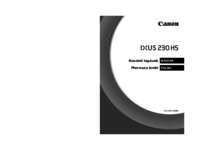

 (426 pages)
(426 pages) (91 pages)
(91 pages)

 (146 pages)
(146 pages) (179 pages)
(179 pages) (118 pages)
(118 pages) (170 pages)
(170 pages) (326 pages)
(326 pages) (199 pages)
(199 pages)







Comments to this Manuals